Като ИТ експерт често ме карат да коригирам грешки на разработчици в различни игри. Наскоро ме помолиха да поправя ГРЕШКА НА РАЗРАБОТЧИКА 11642 в Call of Duty Modern Warfare 2. Тази конкретна грешка доведе до срив на играта при стрелба с определени оръжия. След известно проучване открих, че проблемът е причинен от неправилно написан ред код. Успях да поправя грешката, като редактирах кода и след това прекомпилирах играта. Като цяло коригирането на грешки на разработчиците може да бъде предизвикателство, но е и много забавно. Радвам се, че мога да помагам на разработчиците и да се уверя, че игрите им работят гладко.
Много играчи на Modern Warfare 2 съобщават, че са преживели ГРЕШКА НА РАЗРАБОТЧИКА 11642 грешка по време на игра. Тази грешка най-често възниква, когато играете в частно лоби с приятели или ботове. В резултат на това играта се срива, оставяйки ви разочаровани и раздразнени. Сега, ако се сблъскате и с грешка DEV ERROR 11642 в Modern Warfare 2, това ръководство ще ви помогне да коригирате грешката.

Коригирайте ГРЕШКА НА РАЗРАБОТЧИКА 11642 в Call of Duty Modern Warfare 2
Ето корекциите, които можете да използвате, за да коригирате ГРЕШКА НА РАЗРАБОТЧИКА 11642 в Call of Duty Modern Warfare 2 на вашия компютър:
- Опашка в публичен онлайн мач.
- Променете лимита на честотата на кадрите в играта.
- Актуализирайте своя графичен драйвер.
- Върнете актуализацията на драйвера.
- Проверете целостта на файловете на играта MW2.
- Превключете режима на показване в играта.
- Деактивирайте поточното предаване на текстури при поискване.
- Рестартирайте оптимизацията на шейдъра.
- Деактивирайте VPN.
- Изключете антивирусната си програма.
- Преинсталирайте Call of Duty MW2.
1] Онлайн публична опашка за мачове
Според различни засегнати играчи, бързо решение за коригиране на грешката е да се наредите на опашка за публичен мач. Така че това, което трябва да направите, е да помолите приятелите си да отворят частен мач във фоайето и след това да се наредите на опашка за онлайн мач. Въпреки това, отменете играта и се върнете в лобито, когато сватовството започне. След това можете да пресъздадете частно лоби, докато сте в главното лоби. Това може да коригира код на грешка 11642 в MW2 за вас. Ако това не е така, можете да използвате друго решение за отстраняване на грешката.
2] Променете лимита на скоростта на кадрите в играта.
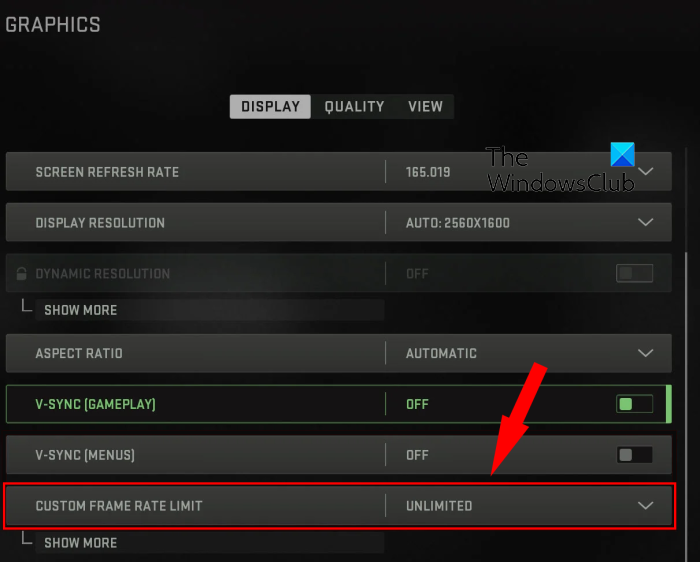
Можете да коригирате тази грешка, като коригирате настройката „Frame Rate Limit“ в графичните настройки на играта. Ограничението на FPS основно заключва максималните fps, които ще получите, независимо от вашия хардуер. Някои засегнати потребители съобщиха, че промяната на ограничението на честотата на кадрите в MW2 е коригирала грешката за тях. Можете също да опитате да направите същото и да видите дали това помага.
Ако сте задали персонализирано ограничение за честотата на кадрите, променете го на неограничено. От друга страна, ако вече сте задали ограничение на скоростта на кадрите на неограничено, опитайте да зададете свой собствен номер, за да заключите FPS в играта. Ето как да го направите:
- Първо стартирайте играта Call of Duty MW2 и щракнете върху нея Настройки (икона на зъбно колело).
- След това на страницата с настройки отидете на Графика Настройки
- Сега под дисплей раздел, ще намерите Персонализиран лимит на честотата на кадрите опция.
- Просто задайте конфигурацията за персонализирано ограничение на скоростта на кадрите на Неограничен или персонализирана стойност съответно.
- Накрая приложете новата настройка и отворете MW2, за да видите дали грешката е коригирана или не.
Ако този метод не работи за вас, преминете към следващата корекция, за да разрешите ГРЕШКА ЗА РАЗРАБОТЧИЦИ 11642 в Modern Warfare 2.
3] Актуализирайте своя графичен драйвер
Такива грешки на разработчиците често възникват поради повредени или остарели графични драйвери. Затова се уверете, че имате най-новия графичен драйвер, инсталиран на вашия компютър. За да актуализирате своя графичен драйвер, можете да използвате приложението Настройки. Отворете „Настройки“ и щракнете върху „Актуализация на Windows“ > „Разширени опции“ > опция за разширени актуализации и инсталирайте актуализации на драйвери. По същия начин приложението Device Manager, официалните уебсайтове на производителя на графичната карта или безплатен софтуер за актуализиране на драйвери също могат да се използват за актуализиране на графичния драйвер в Windows 11/10. След като актуализирате драйвера, отворете играта отново и проверете дали грешката е разрешена.
4] Отмяна на актуализация на драйвера
Противно на корекцията (2), можете да опитате да върнете актуализацията на драйвера и след това да проверите дали грешката е коригирана или не. Тази корекция е приложима, ако сте започнали да получавате този код за грешка след скорошна актуализация на драйвер. В определени случаи определени актуализации на графични драйвери причиняват тази грешка и връщането към предишна версия помогна за коригирането на грешката. Така че можете също да направите същото, като използвате следните стъпки:
- Натиснете Win + X и щракнете върху Диспечер на устройства.
- Разгънете Display Adapters, щракнете с десния бутон върху графичния драйвер и изберете опцията Properties.
- В диалоговия прозорец Свойства изберете раздела Драйвер и щракнете Отмяна на драйвера бутон.
- Когато приключите, рестартирайте компютъра си и вижте дали грешката е коригирана или не.
5] Проверете целостта на файловете на играта MW2.
Друга причина за грешка DEV ERROR 11642 в Modern Warfare 2 са повредени или липсващи файлове на играта. Ако вашите файлове на играта са заразени или липсват важни файлове на играта, това ще доведе до такива грешки. Следователно можете да проверите целостта на файловете на играта и да коригирате повредените. В зависимост от програмата за стартиране на игри, която използвате
обяснени съвети за повърхностна писалка
Двойка:
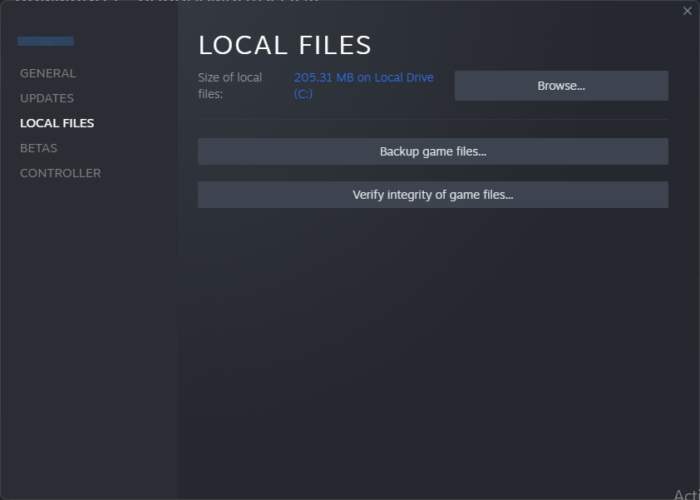
- Първо стартирайте Steam клиента и отидете на БИБЛИОТЕКАТА .
- След това щракнете с десния бутон върху играта COD Modern Warfare 2 и изберете Характеристики опция от контекстното меню.
- В прозореца със свойства отидете на ЛОКАЛНИ ФАЙЛОВЕ раздел и щракнете върху Проверете целостта на файловете на играта бутон. Той ще провери и поправи всички повредени файлове на играта.
- След като приключите, рестартирайте играта и проверете дали грешката е изчезнала или не.
Battle.net:
- Първо стартирайте стартовия панел на Battle.net и отидете до него ИГРИ раздел
- Сега изберете играта Modern Warfare 2 и щракнете върху иконата на зъбно колело до бутона Игра.
- След това щракнете върху Сканиране и възстановяване способността да позволи на Battle.net да открива и коригира лоши файлове на играта.
- Накрая отворете отново MW2 и вижте дали грешката е спряла да се появява.
Ако продължавате да срещате тази грешка, използвайте следната възможна корекция, за да я коригирате.
Прочети: Коригирайте високото използване на процесора на Modern Warfare Warzone на компютър.
6] Превключете режима на показване в играта.
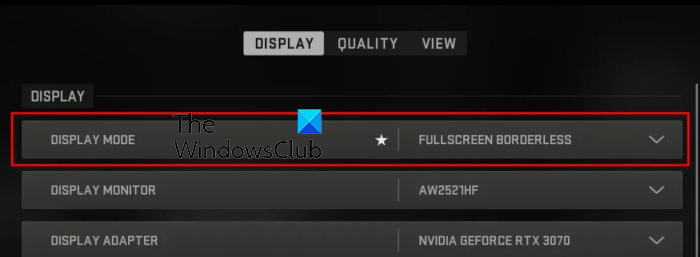
Тази грешка може да бъде причинена от настройката на режима на показване във вашата игра. Тази грешка може да бъде причинена от прозоречен или ексклузивен режим на показване на цял екран. Следователно, ако сценарият е приложим, можете да опитате да промените режима на показване и да видите дали грешката е коригирана или не. Ето как да го направите:
- Първо отворете играта Modern Warfare 2 и щракнете върху бутона Настройки (икона на зъбно колело).
- След като влезете в страницата с настройки, отидете на Графика настройки и отидете на дисплей раздел
- Сега щракнете върху падащото меню, свързано с Режим на показване опция и изберете Цял екран без граници опция от менюто.
- След това приложете настройките и отворете играта отново, за да проверите дали грешката е разрешена или не.
7] Деактивирайте поточното предаване на текстури при поискване
Ако все още получавате код за грешка на разработчика 11642 в Call of Duty Modern Warfare 2, опитайте да деактивирате поточното предаване на текстури при поискване. Тази функция ви позволява да изтегляте и инсталирате висококачествени текстури, докато играете. Това обаче може да доведе до срив на вашето лично лоби и да доведе до грешка. Следователно деактивирането на тази опция трябва да коригира грешката вместо вас. Ето как да го направите:
- Първо отворете играта Modern Warfare 2 и щракнете върху иконата на зъбно колело, за да влезете в настройките на играта.
- Сега отидете на Графика настройки и щракнете качество раздел
- След това отидете на Детайли и текстури разделяне и деактивиране Поточно предаване на текстури по заявка опция.
- След това запазете новите настройки и опитайте да пуснете MW2, за да видите дали грешката е спряла или не.
Прочети: Гласовият чат не работи в Call of Duty Modern Warfare или Warzone .
8] Рестартирайте оптимизацията на шейдъра
Много бъгове и проблеми се коригират чрез рестартиране на оптимизацията на шейдъра. Можете също да опитате да направите същото, като използвате следните стъпки:
- Първо стартирайте играта MW2 и влезте в нейните настройки, като натиснете бутона с иконата на зъбно колело.
- Сега щракнете върху Графика настройки и след това отидете на дисплей раздел
- След това щракнете върху Рестартирайте оптимизацията на шейдъра и оставете процеса да завърши успешно.
- След това отворете играта отново и проверете дали грешката е разрешена или не.
Ако грешката все още не е коригирана, преминете към следващата корекция.
9] Деактивирайте VPN
Друго потенциално решение за разрешаване на тази грешка е да деактивирате вашата VPN. Вашият VPN може да пречи на свързването със сървъри, поради което възниква тази грешка. Така че, ако сценарият е приложим, деактивирайте VPN и вижте дали грешката е коригирана или не. Отворете „Настройки














